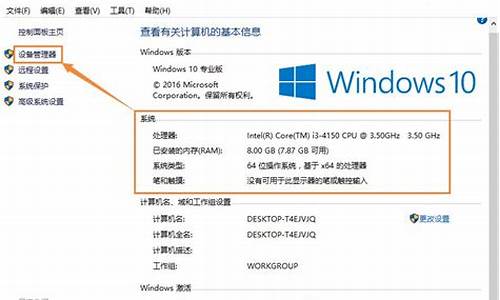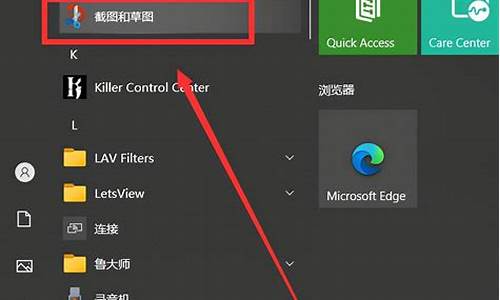电脑系统不支持光驱-电脑不支持光驱怎么办
1.如果光驱没问题,但电脑系统使光驱不能用怎么办?
2.重装系统,电脑不识别光驱
3.为什么我的电脑不显示光驱
4.电脑检测不到光驱怎么办 xp系统无法识别光驱怎么办
5.win10系统我的电脑里怎么找不到光驱
如果光驱没问题,但电脑系统使光驱不能用怎么办?
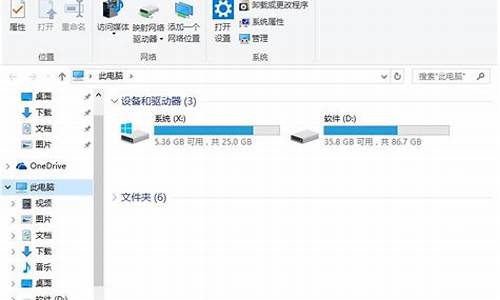
首先确认你的光驱没有问题
放入一张CD按光驱上的播放键
从前面插入耳机,如果可以
删掉系统内的驱动,并且点刷新从新识别硬件
如果问题还在打开机箱检查一下数据线,
从新插拔一次基本上问题可以解决
重装系统,电脑不识别光驱
好简单楼主是没有启动BIOS~~首先,重启电脑。在启动电脑的时候按住DELETE键进入BIOS,选择
Advanced
BIOS
Features
选项,按Enter键进入设置程序。选择First
Boot
Device
选项,然后按键盘上的Page
Up或Page
Down
键将该项设置为CD-ROM,这样就可以把系统改为光盘启动。
其次,退回到主菜单,保存BIOS设置。(保存方法是按下F10,然后再按Y键即可)
第三、然后将系统光盘放入光驱,并重启电脑,系统便会从光盘进行引导,并显示安装向导界面,你先按照提示逐个删除你电脑上所有的分区,然后可以根据提示一步步进行安装设置就OK
为什么我的电脑不显示光驱
1、更新BIOS至最新版本,更新Windows Update
2、在设备管理器中启用并重新安装驱动程序
2-1. 在Windows搜寻栏输入[设备管理器]①,然后点选[打开]②。
2-2. 点击[DVD/CD-ROM 驱动器]装置类型旁边的三角形③。于[无法侦测的光驱]点击鼠标右键④,并点选[启用设备]⑤。确认光驱是否可被侦测。
若是未显示[启用设备]选项,表示您的光驱已启用,并请继续下一步骤。
请点击输入描述
2-3. 卸载光驱的驱动程序。于[无法侦测的光驱]点击鼠标右键⑥,并点选[卸载设备]⑦。
请点击输入描述
2-4. 点选[卸载]⑧。
请点击输入描述
2-5. 重新启动计算机。将计算机重新启动后,系统将会自动安装驱动程序。确认光驱是否可被侦测。
3. 使用硬件与装置疑难解答员
3-1. 在Windows搜寻栏输入[疑难解答设置]①,然后点选[打开]②。
3-2. 在疑难解答窗口中,选取[播放]③并点击[运行疑难解答]④。
请点击输入描述
3-3. 依照画面上的提示并尝试解决问题,如果使用疑难解答后仍然不法侦测光驱,请继续下一个步骤。
4. 透过系统还原点还原系统
如果您先前已有建立系统还原点、或是系统建立的自动还原点,尝试将系统还原至距离最近一次正常启动时的还原点
5. 系统还原
如果所有的故障排除步骤已完成,但问题仍然存在,请在备份后,进行系统还原
电脑检测不到光驱怎么办 xp系统无法识别光驱怎么办
1、单击“开始”菜单,单击“控制面板”。
2、在控制面板中双击“管理工具”,打开的窗口再双击“服务”。
3、在右边窗口找到并双击打开“Removable Storage”服务。
4、进入“常规”选项卡界面,确保启动类型为“自动”,服务状态为“已启动”。
5、设置完成后单击“确定”按钮。
win10系统我的电脑里怎么找不到光驱
1、第一种情况是光驱的驱动安装不正确右击开始按钮,选择“计算机管理”。
2、在计算机管理左侧窗格中单击“设备管理器”在右侧可以看到光驱(DVD/CD-ROM)上打着**的感叹号或问号。
3、这种情况下我们需要更新我们的驱动程序(例如主板、光驱)可以使用“驱动精灵”或其他软件,也可以到硬件制造商的官方网站上下载对应驱动。
4、按照上面的方法进入设备管理器中根本找不到光驱(如图所示)这时我们可以尝试展开“IDE ATA/ATAPI控制器”一栏,卸载名为“ATA Channel 0”的控制器(右击-卸载),然后重新启动电脑。
5、重启后一般就可以看到我们的光驱了,经测试,光驱运转正常。
声明:本站所有文章资源内容,如无特殊说明或标注,均为采集网络资源。如若本站内容侵犯了原著者的合法权益,可联系本站删除。